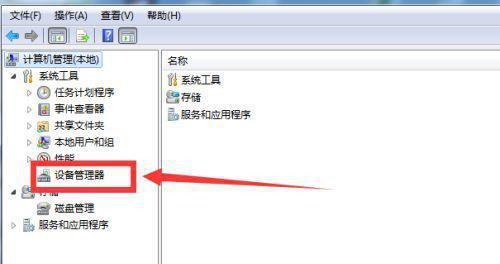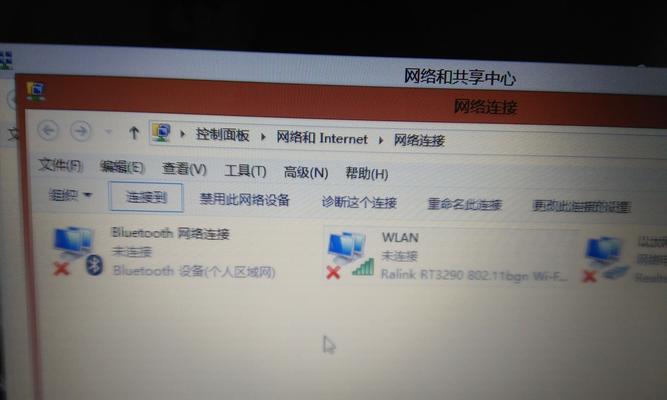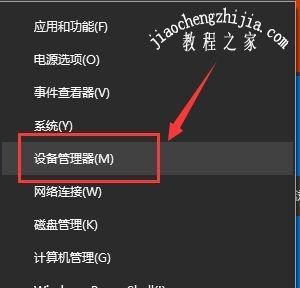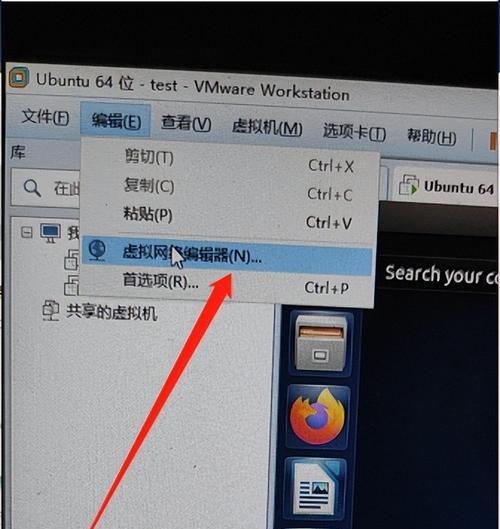在现代社会,网络已经成为了我们生活中不可或缺的一部分。然而,偶尔我们可能会遇到网络适配器出现问题的情况,导致我们无法连接到互联网。为了解决这一困扰,本文将为您介绍一些快速恢复网络适配器的方法。
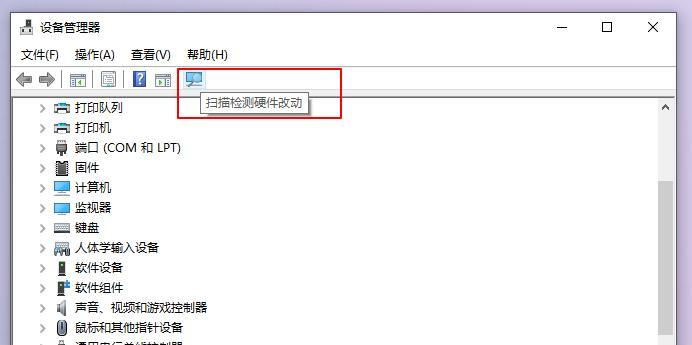
1.重启计算机:用最简单的方式解决网络适配器问题
重启计算机是最常见、最简单也是最有效的方法之一。通过重新启动计算机,可以使系统重新初始化网络适配器,从而解决一些常见的网络连接问题。

2.检查物理连接:确保网络适配器与路由器正确连接
检查网络适配器与路由器之间的物理连接是否正常。确保网线插入适配器和路由器的端口中,并且没有松动。若发现插头松动或者网线损坏,及时更换并重新插拔。
3.更新驱动程序:保持网络适配器与系统兼容
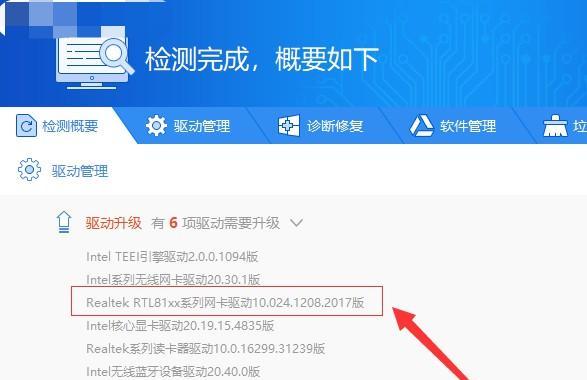
网络适配器的驱动程序是其正常运行所必需的。如果出现网络连接问题,可能是因为驱动程序过旧或损坏。通过访问网络适配器制造商的官方网站,下载并安装最新的驱动程序,可以解决这一问题。
4.禁用并重新启用网络适配器:重新建立网络连接
禁用并重新启用网络适配器是另一种常用的方法。在设备管理器中找到网络适配器,右键点击选择"禁用",然后再次右键点击选择"启用",以重新建立网络连接。
5.清除DNS缓存:解决域名解析问题
DNS缓存是计算机保存的已解析的域名地址,当其出现问题时可能导致网络适配器无法正确解析域名。通过在命令提示符中运行"ipconfig/flushdns"命令,可以清除DNS缓存,并解决域名解析问题。
6.重置网络设置:恢复网络适配器的默认设置
有时候,网络适配器的设置可能会因为某些原因而发生错误,导致无法正常连接到网络。通过在命令提示符中运行"netshwinsockreset"和"netshintipreset"命令,可以重置网络设置,并恢复适配器的默认配置。
7.检查防火墙设置:确保网络适配器被允许通过
防火墙设置可能会阻止网络适配器与互联网之间的通信,导致无法连接到网络。确保防火墙设置中允许网络适配器通过,并且没有被阻止或屏蔽。
8.扫描恶意软件:清除可能导致网络适配器故障的恶意软件
某些恶意软件可能会干扰网络适配器的正常运行,导致网络连接问题。通过使用安全软件进行全盘扫描,及时清除可能存在的恶意软件,可以解决这一问题。
9.使用诊断工具:自动检测并修复网络适配器问题
现代操作系统通常都带有内置的网络诊断工具,可以自动检测并修复网络适配器问题。通过运行诊断工具,系统将会自动查找并尝试解决存在的问题,简化了用户的操作流程。
10.更换网络适配器:解决硬件故障引起的问题
如果经过上述方法仍然无法解决网络适配器问题,那么可能是因为硬件故障引起的。此时,更换网络适配器可能是唯一有效的解决办法。
11.重置路由器:消除路由器引起的问题
有时候,路由器本身可能出现问题,导致网络适配器无法正常连接。通过重置路由器,可以消除一些与路由器相关的问题,从而恢复网络连接。
12.检查网络提供商:确认网络服务是否正常
在一些极端情况下,网络适配器问题可能并不是由您的设备引起的,而是由网络提供商的服务故障所致。通过与网络提供商联系,确认网络服务是否正常,可以及时解决这类问题。
13.使用备用网络适配器:保持连接的替代方案
如果您有备用的网络适配器,可以尝试使用它来替代出现问题的适配器。这将确保您的设备始终能够连接到互联网,而不受一个适配器故障的影响。
14.寻求专业帮助:向专家咨询解决方案
如果您对网络适配器问题无法解决,或者不确定如何处理时,不要犹豫寻求专业帮助。向专家咨询可以提供更准确的解决方案,并帮助您解决问题。
15.预防措施:保持网络适配器的稳定性
为了避免网络适配器问题的再次发生,我们应该采取一些预防措施。如定期更新驱动程序、使用可靠的安全软件、保持路由器的稳定性等,这些都能够帮助我们避免一些常见的网络适配器问题。
本文为您介绍了解决网络适配器问题的15种方法,包括重启计算机、检查物理连接、更新驱动程序、禁用并重新启用网络适配器等。通过这些方法,您可以快速恢复网络连接,告别网络适配器问题,保持良好的上网体验。